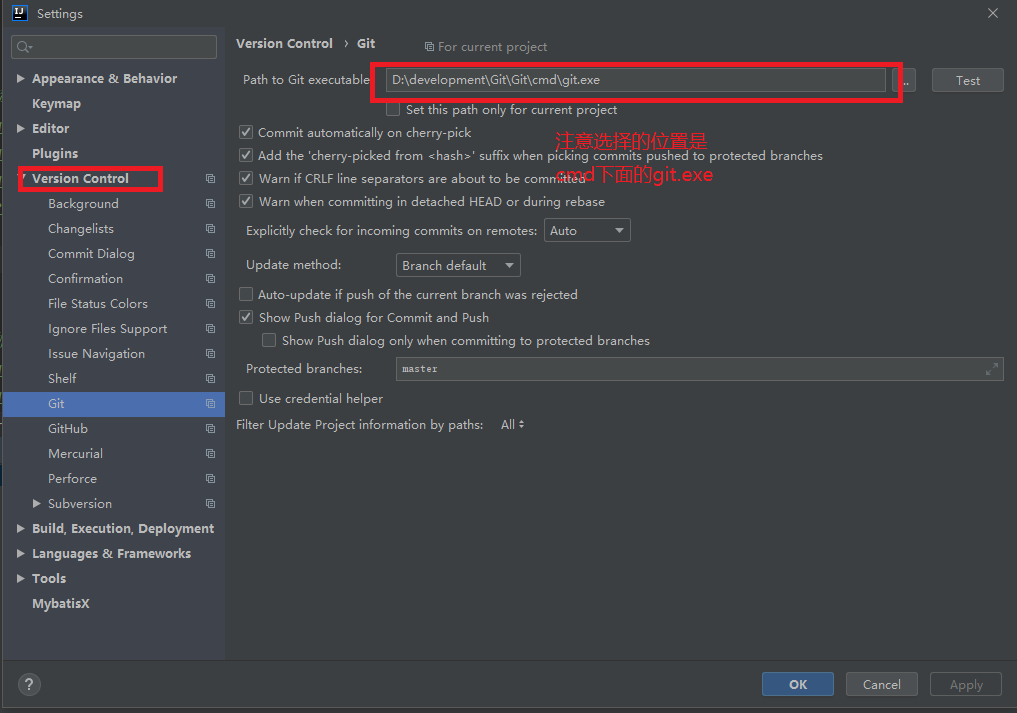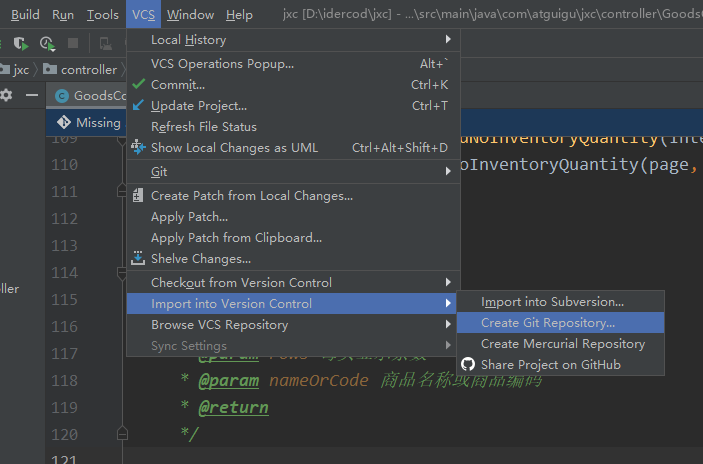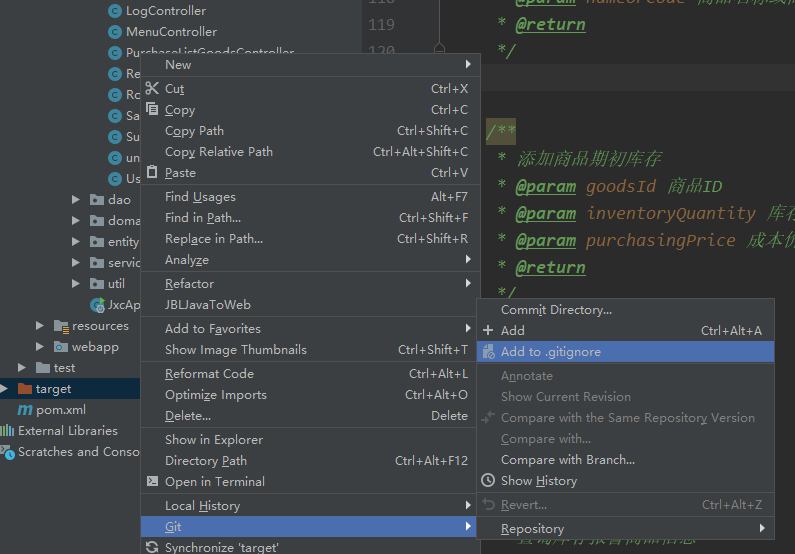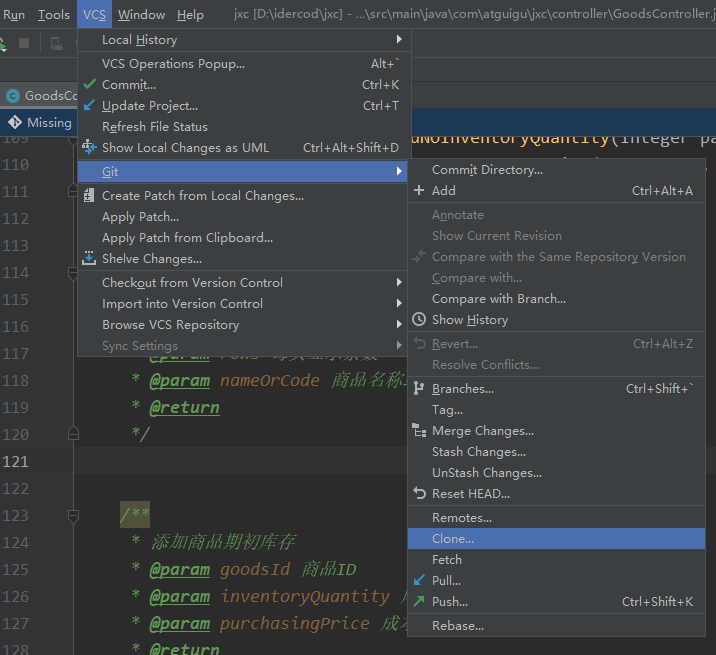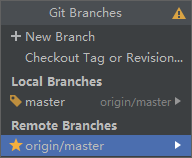git的使用
1、安装之后查看git的版本号
在windows下的安装---默认装到C盘比较小
TortoisetGit---git的一个客户端(可选选装--提供一个可以操作的界面)
TortoisetGit-LanguagePack(客户端中文插件)
git --version(双杠)
2、配置用户签名(必做)
git config --global user.name "YBC"
git config --global user.email "YBC@163.com"
--global 表示全局属性,所有的 git 项目都会共用属性。注意:该用户名和邮箱只是一个身份,无实际意义。
C:\Users{用户名}路径下的.gitconfig 文件,里面记录了上面我们设置的用户名和邮箱信息
(文件拓展名,隐藏项目;要勾选显示出来)
3、git的本地操作
注意:
若只安装git,此时管理的项目中各个文件的状态只能通过指令git status查看
若安装了git和TortoiseGit(安装之后必须重启),此时管理的项目中各个文件的状态可以通过文件上的图标观察
3.1、创建版本库
在某个目录中使用指令git init,就可以将某个目录设置本地仓库
3.2、将文件添加到暂存区
将指定文件添加到暂存区:git add 文件名
将所有文件添加到暂存区:git add .
3.3、将文件提交到本地仓库
将指定文件从暂存区提交到本地仓库:git commit -m '对当前版本的描述信息' 文件名
将暂存区中所有文件提交到本地仓库:git commit -m '对当前版本的描述信息'
3.4、查看历史版本
查看历史版本的详细信息:git log
查看历史版本的概要信息:git reflog
3.5、回退版本
git reset --hard 版本号(完整版本号或版本号的前七位)
3.6、删除文件
删除文件:git rm 文件名
提交删除文件到本地仓库:git commit -m '对当前版本的描述信息'
注意:只要将某个文件保存到本地仓库过,就会永久保存到本地仓库中,删除之后提交知识当前版本被删除,回退版本仍然可以看到此文件
4、git的远程操作
4.1、推送
为远程仓库设置别名:git remote add origin {仓库对应的url}
本地仓库推送到远程仓库:git push 远程仓库的地址或别名 'master'
4.2、克隆
git clone 远程仓库的地址或别名:克隆的项目的项目名和远程仓库的地址一致
git clone 远程仓库的地址或别名 xxx:克隆的项目的项目名是xxx
4.3、别名相关操作
查看别名:git remote
查看别名的详细信息:git remote -v
添加别名:git remote add origin https://gitee.com/atguiguybc/xxxx.git
删除别名:git remote rm 远程仓库别名
4.4、抓取远程仓库更新的内容
git pull 远程仓库的地址或别名 'master'
5、解决冲突的问题
1、git pull,获取最新内容,修改合并
2、git add
3、git commit
6、操作分支
创建分支:git branch 分支名
查看分支:git branch -v
切换分支:git checkout 分支名
合并分支:git merge 分支名
删除分支:git branch -D 分支名
7.IDEA集成Git
步骤:
在Version Control下边的Git设置中设置本机安装的Git地址
以当前项目创建一个git项目
注意很多文件不是交给git管理(将不需要交给git管理的文件保存到gitignore文件中)
在ider中需要借助一个插件来完成(插件完成安装之后必须重启)
插件的使用
重点注意使用ider克隆项目的使用
需要注意的是,克隆下来的文件的存放地址;
ider中操作分支很简单
new Branch就是创建新的分支
标签在哪儿,那么现在就处于哪个分支